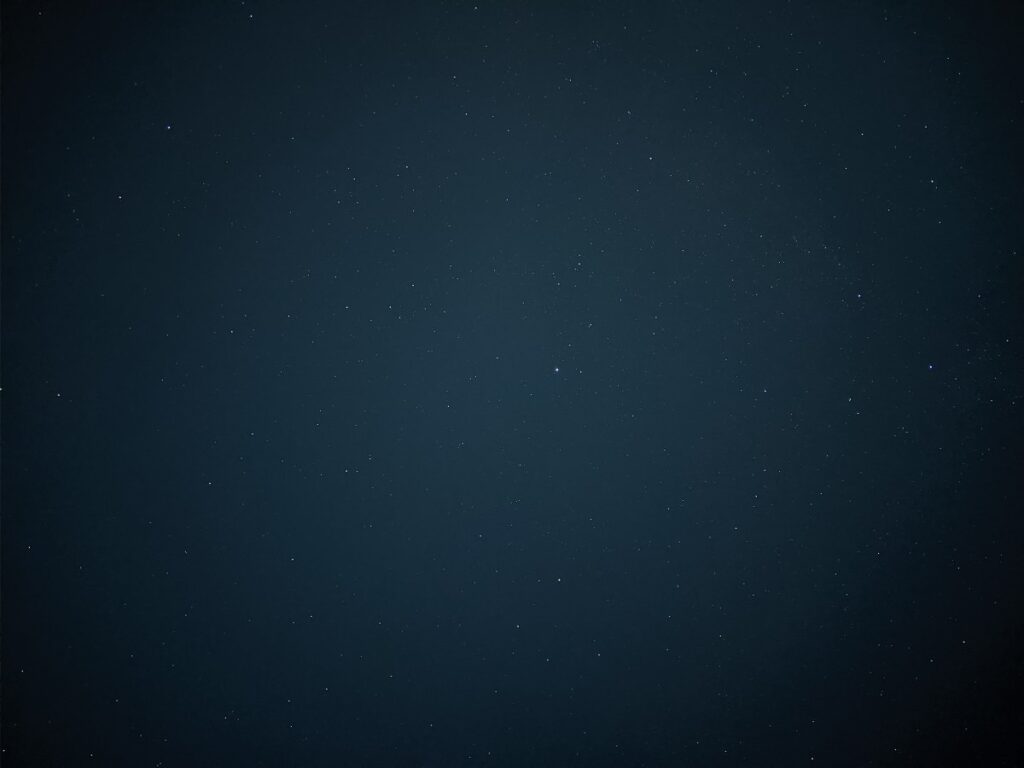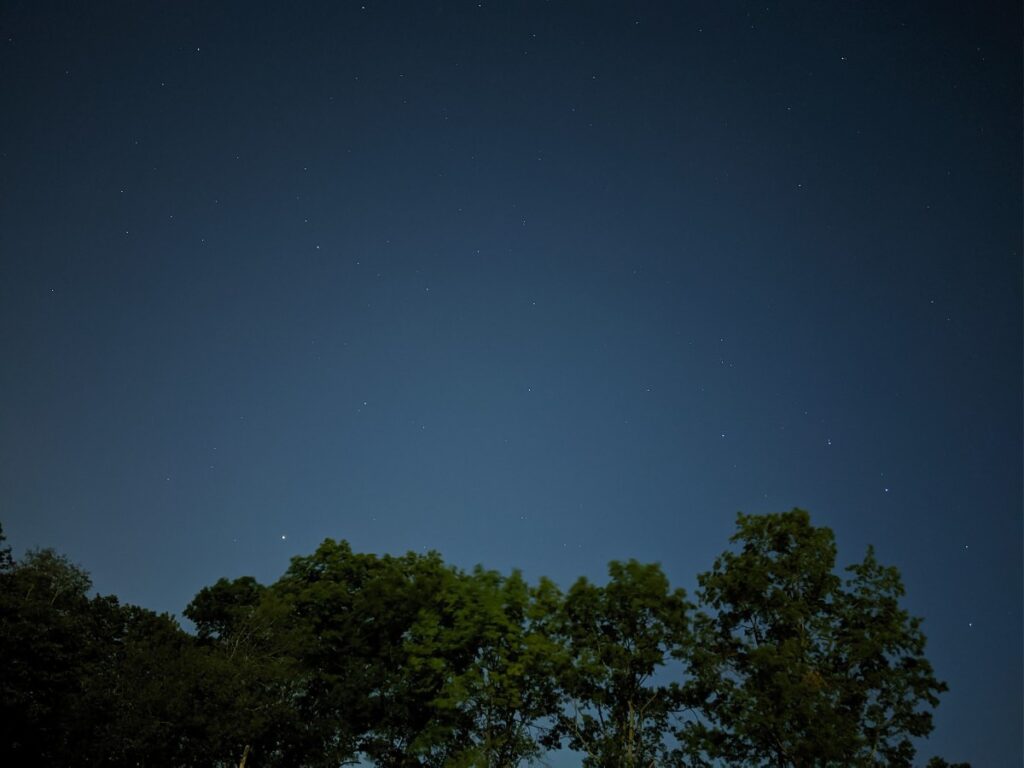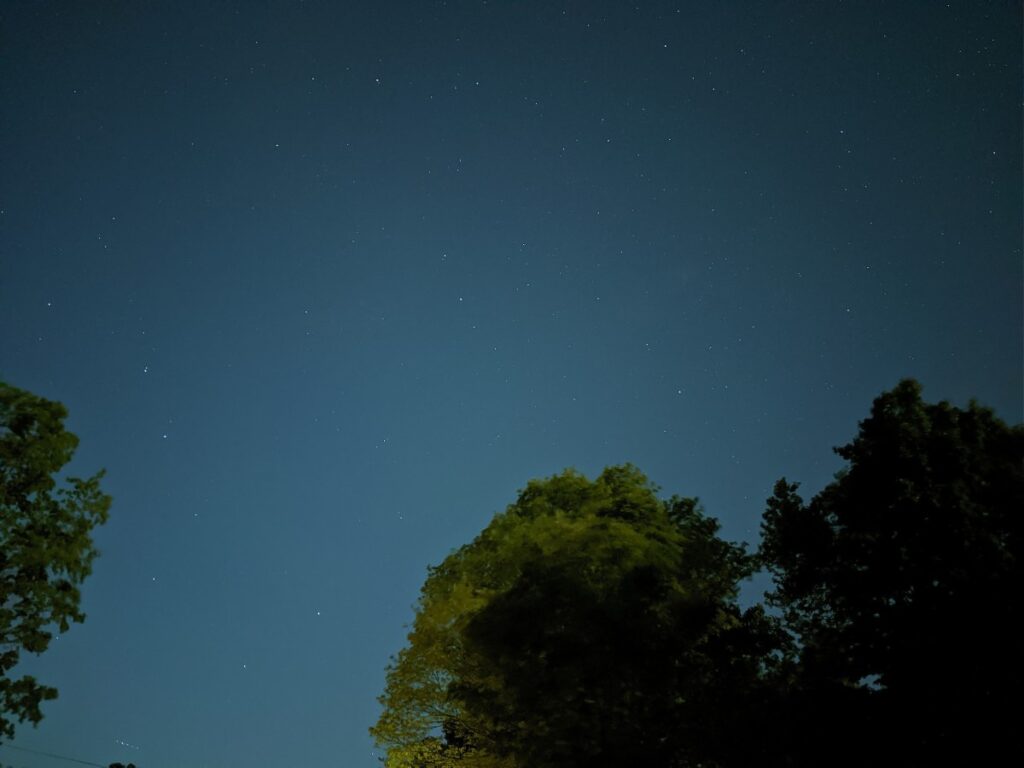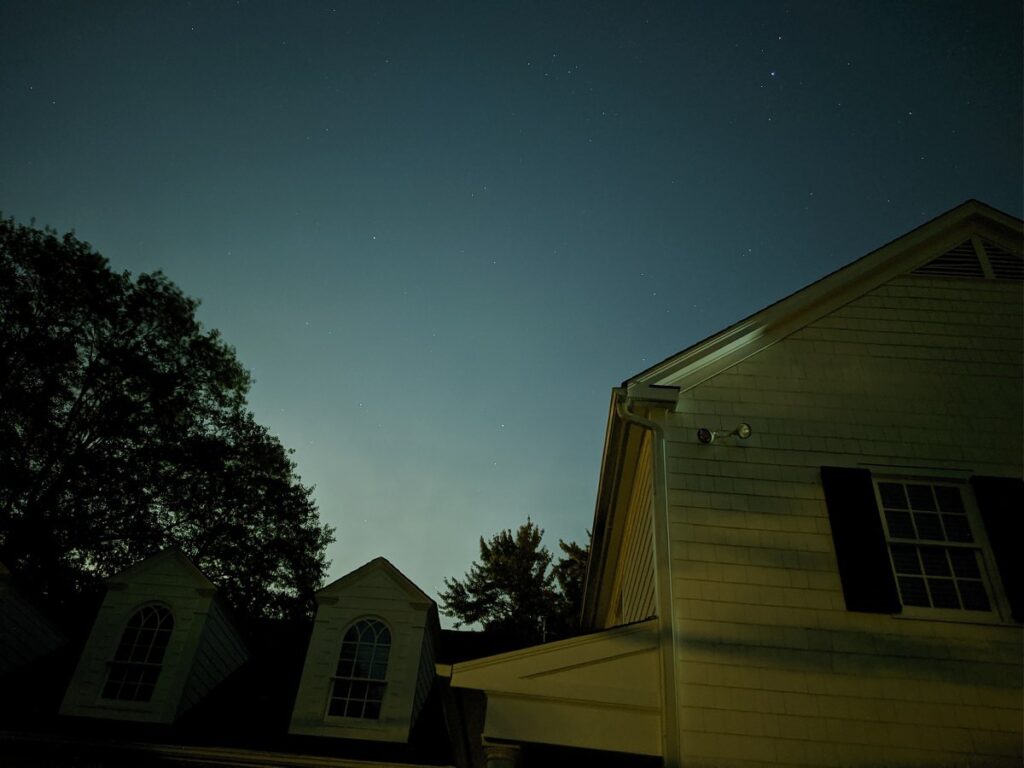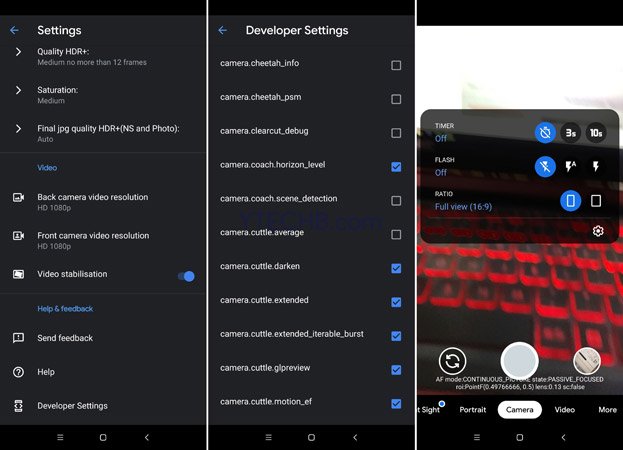شرح تشغيل خاصية Astrophotography (تصوير القمر والنجوم) في جوجل كاميرا
بينما نتحدّث، جوجل تَعُد العُدّة لإطلاق أجهزتها الرائدة القادمة، هاتف Pixel 4 وأيضًا أخيه الأكبر Pixel 4 XL. ولكن الجديد هذه المرة، هو أن هواتف جوجل للمرة الاولى ستأتي مع كاميرا خلفية ذات مستشعرين للتصوير بدلًا من مستشعر واحد فقط في جميع هواتف بيكسل السابقة. وبالمزامنة مع الهاتف الجديد، بالطبع هناك إصدار جديد من تطبيق الكاميرا الأشهر على الإطلاق، تطبيق Google Camera v7.0. تطبيق كاميرا جوجل الجديد بخلاف خواص التصوير الخارقة المعتادة، يأتي مع وضع تصوير جديد يُسمى Astro-photography، وهو بإختصار يسمح لك بإمكانية تصوير القمر والنجوم ليلًا بدقة مبهرة.
بالطبع يأتي مع كافة خواص التصوير العادية ولكنها مع ذلك محسّنة مثل: واجهة مستخدم جديدة وكذلك أصبحت شفافة، وضع التصوير الليلي Night Sight الجديد، خاصية Motion Blur وكذلك AR Photobooth، خاصية Audio Zoom للتقريب الصوتي أثناء تصوير الفيديو. ونتحدّث اليوم عن خاصية Astrophotography الجديدة كليًا والجيد أيضًا أنها متاحة حتى في تطبيق كاميرا بيكسل 4 المعدلة. وبالأسفل سنتحدّث عنها بشئ من التفصيل كون أنها خاصية ثورية لتصوير القمر والنجوم بدقة مذهلة، بالإضافة إلى إمكانية تشغيلها على تطبيق كاميرا جوجل v7.0.
تصوير القمر والنجوم مستخدمًا GCam v7.0
تطبيق كاميرا جوجل بيكسل v7 هو الإصدار الأكثر تطورًا منذ ظهور التطبيق للمرة الاولى، منذ البيكسل الأول، وبالطبع أفضل من تطبيق Google Camera v6. التطبيق يحتوي تقريبًا على نفس الخواص ولكن تم تحسينها بشكل ملحوظ، بالإضافة إلى بعض الخواص الإضافية الجديدة. بواسطة Pixel Camera v7.0 أنت بإمكانك فعليًا إلتقاط بعض الصور الرائعة للنجوم والقمر ليلًا. وضع Astrophotography في جوجل كاميرا ستجده بداخل خيارات وضع التصوير الليلي ويُمكنك استخدامه بواسطة تفعيل خاصية Infinity focus.
تحميل Google Camera v7.0 (بخاصية Astrophotography لتصوير القمر)
ميزة تصوير القمر بالهاتف متاحة فقط بإصدار v7.0 من تطبيق جوجل كاميرا وهو الأخير المتواجد بداخل هاتف Google Pixel 4. بطبيعة الحال، ستجد أن نفس الخواص متاحة بتطبيق الكاميرا المعدل أيضًا. ولكن للأسف، الخاصية ليست داعمة للعمل على جميع الهواتف، لذلك هناك شئ من الحظ في هذا الامر ويجب ان تقوم بالتجربة أولًا. التطبيق في الوقت الحالي يعمل على معظم الهواتف التي تاتي مع رقاقات كوالكوم Snapdragon وبعض هواتف هواوي & هونور بمعالج Kirin. على كلٍ، هناك تقريبًا 5 إصدارات معدلة من تطبيق جوجل كاميرا الآن، قم بتحميل إحداها من الروابط التالي:
Download Google Camera v7.0 apk
خطوات تشغيل ميزة تصوير القمر والنجوم في الكاميرا
- أولًا، قم بتحميل تطبيق Google Camera من الروابط المرفقة بالأعلى.
- بعد أن تقوم بتثبيته، قم بتشغيل التطبيق.
- في واجهة التطبيق الرئيسية، قم بالسحب من الأسفل لأعلى حتى تصل قائمة إعدادات التطبيق.
- الآن قم بالضغط على أيقونة الإعدادات.
- في الإعدادات، توجّه لأسفل حتى تصل لخيارات المبرمج أو developer settings.
- في developer settings قم بتشغيل الخيارات التالية:
- خيار camera.cuttle.darken
- خيار camera.cuttle.extended
- خيار camera.cuttle.extended_iterable_burst
- هل انتهيت من تفعيل الخيارات السابقة؟ الآن عُد مرة اخرى إلى واجهة التطبيق الرئيسية.
- الآن إذهب إلى وضع Night Sight للتصوير الليلي، ثم اسحب لأسفل لفتح الإعدادات.
- وبعد ذلك، قم بتفعيل خيار Infinity Focus وقم بإعداد الوقت إلى 3 ثواني وذلك لتستطيع تصوير النجوم بواسطة Astrophotography.
- الآن ستلاحظ أن الوضع قد تغير من Night Sight إلى Astrophotography.
- وانتهينا! إستمتع بالتقاط بعض الصور الرائعة للنجوم أو القمر.
الآن فقط بإمكانك فعليًا تصوير القمر والنجوم بواسطة كاميرا هاتفك فقط وكذلك تطبيق Google Camera v7.0 المعدل من هاتف Google Pixel 4. بطبيعة الحال، ستعمل هذه الخاصية بامتياز في حالة أنك وضعت الهاتف على حامل مخصص للتصوير أو ‘tripod’ لتستطيع تثبيت الكاميرا أثناء مرور مؤقت 3 ثواني كما قمنا بإعداداه بالأعلى. وفي حالة انك لديك أي إستفسارات، فقط قم بترك تعليق بالأسفل.